विंडोज 11 टास्कबार से चैट बटन हटाएं
यह पोस्ट आपको विंडोज 11 पर टास्कबार से चैट बटन को जोड़ने या हटाने का तरीका दिखाएगी। विंडोज 11 में चैट बटन माइक्रोसॉफ्ट टीमों को सीधे टास्कबार में एकीकृत करता है। यह आपको टेक्स्ट मैसेज, वॉयस या वीडियो कॉल का उपयोग करके टीम्स (RIP Skype) का उपयोग करके अपने दोस्तों के साथ जल्दी से चैट करने की अनुमति देता है। बस जरूरत है चैट बटन पर क्लिक करने और बातचीत शुरू करने की।
विज्ञापन
जबकि इस तरह के चैट बटन का विचार अपने आप में अच्छा लगता है, सभी उपयोगकर्ता इसे पसंद नहीं करते हैं जब Microsoft अनावश्यक या अवांछित ऐप्स और सेवाओं के साथ टास्कबार को बंद कर देता है। हाल ही में जोड़ा गया समाचार और रुचियां विंडोज 10 का पैनल पहले से ही काफी विवादास्पद था। अब Microsoft Windows 11 उपयोगकर्ताओं को Microsoft Teams में कूदने के लिए बाध्य करने का प्रयास करता है। भाग नहीं लेना चाहते हैं? विंडोज 11 में टास्कबार से चैट बटन को हटाने का तरीका यहां दिया गया है।
विंडोज 11 में टास्कबार से चैट बटन हटाएं
- राइट-क्लिक करें चैट टास्कबार पर बटन।
- उपलब्ध एकमात्र विकल्प चुनें: टास्कबार से छुपाएं.

- टास्कबार से चैट आइकन गायब हो जाएगा।
यही वह है; चैट बटन चला गया है। यह उल्लेखनीय है कि आप वास्तव में Microsoft Teams ऐप को नहीं हटाते हैं - आप इसे केवल टास्कबार से हटाते हैं। आप किसी भी समय चैट बटन को पुनर्स्थापित कर सकते हैं। हम एक समर्पित अध्याय में इसकी समीक्षा करेंगे।
उपरोक्त विकल्प विंडोज 11 में चैट बटन को हटाने का सबसे तेज तरीका है, लेकिन ऐसा करने का एक और तरीका है।
सेटिंग्स का उपयोग करना
- दबाएँ जीत + मैं खुल जाना समायोजन।
- के पास जाओ वैयक्तिकरण अनुभाग और क्लिक टास्कबार.

- में टास्कबार आइटम सूची, चैट बटन ढूंढें और इसे अक्षम करें। वह चैट बटन को तुरंत हटा देगा।
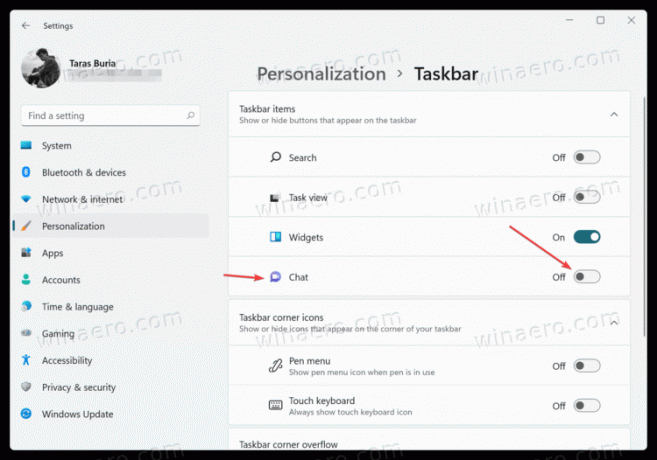
विंडोज 11 में टास्कबार में चैट बटन जोड़ें
विंडोज 11 में टास्कबार में चैट बटन जोड़ना ठीक उसी तरह है जैसे आप इसे हटाते हैं। टास्कबार में चैट बटन जोड़ने के लिए, निम्न कार्य करें।
- विंडोज सेटिंग्स खोलें; दबाएँ जीत + मैं उस के लिए।
- के लिए जाओ वैयक्तिकरण > टास्कबार.
- सक्षम करें चैट टॉगल।
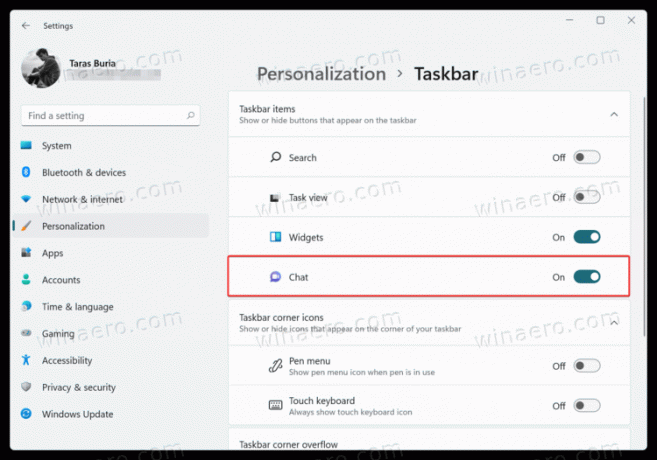
किया हुआ!
ध्यान दें: इस लेख को प्रकाशित करने के समय, माइक्रोसॉफ्ट धीरे-धीरे विंडोज 11 के लिए नए टीम्स इंटीग्रेशन को रोल आउट कर रहा है। इसका मतलब है कि आप इसे तुरंत प्राप्त नहीं कर सकते हैं, क्योंकि चैट बटन "नियंत्रित फीचर रोलआउट" का हिस्सा है।
रोलआउट का मंचन किया गया है, जिसका अर्थ है कि केवल कुछ Windows अंदरूनी सूत्र अभी इस सुविधा का परीक्षण कर सकते हैं। यदि आप Windows 11 में Microsoft Teams एकीकरण को आज़माने के लिए उत्सुक हैं, तो आप ViveTool नामक तृतीय-पक्ष टूल में एक साधारण कमांड का उपयोग करके इसे बलपूर्वक सक्षम कर सकते हैं।
विंडोज 11 में टास्कबार पर चैट बटन को जबरदस्ती सक्षम करें
- ViveTool ऐप को इसके रिपॉजिटरी से डाउनलोड करें GitHub और इसे किसी भी फ़ोल्डर में निकालें।
- इसके बाद, विंडोज टर्मिनल चलाएं प्रशासक के रूप में विंडोज 11 में।
- सीडी का उपयोग करके विवेटूल के साथ फ़ोल्डर में जाएं यहां एक उदाहरण है:
सीडी सी:\उपयोगकर्ता\Winaero\Desktop\Vivetool. - अब निम्न कमांड दर्ज करें:
ViVeTool addconfig 31371065 2. दबाएँ प्रवेश करना आदेश निष्पादित करने के लिए।
- विंडोज टर्मिनल को आपको एक सफल फीचर कॉन्फ़िगरेशन सेट के बारे में सूचित करना चाहिए।
- जो कुछ बचा है वो है पुनः आरंभ करें आपका कंप्यूटर। आपके द्वारा वापस लॉग इन करने के बाद, विंडोज 11 टास्कबार के ठीक बीच में एक नए चैट बटन के साथ आपका स्वागत करेगा।
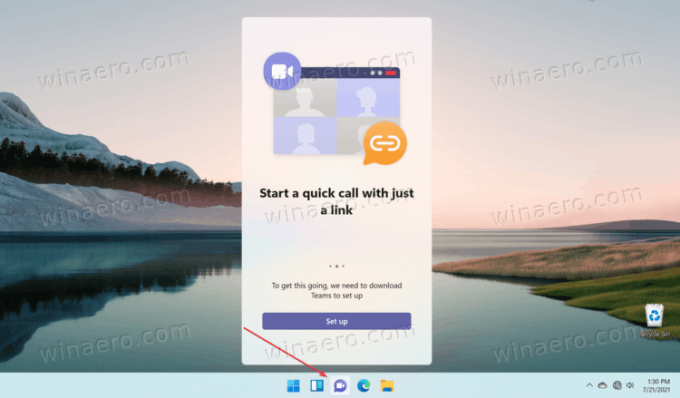
अब आप चैट बटन पर क्लिक कर सकते हैं और Microsoft Teams ऐप इंस्टॉल करने के लिए आगे बढ़ सकते हैं। यदि ऐसा नहीं होता है, तो आप डाउनलोड कर सकते हैं Microsoft टीमें MSIX ऐप को मैन्युअल रूप से इंस्टॉल करने के लिए आधिकारिक Microsoft सर्वर से फ़ाइल।
उपयोग के लिए तैयार बैट फ़ाइल
आप एक समर्पित बैट-फाइल का उपयोग करके अपने आप को कुछ क्लिक बचा सकते हैं जो आपके लिए सभी काम करेगा। निम्न कार्य करें।
- इसे डाउनलोड करें ज़िप संग्रह और इसे किसी भी फ़ोल्डर में निकालें।
- अगला, चलाएँ
ms_teams.batएक प्रशासक के रूप में फाइल करें। इसे राइट-क्लिक करें और चुनें व्यवस्थापक के रूप में चलाओ.
- अपने कंप्यूटर को पुनरारंभ।
यह उल्लेखनीय है कि Microsoft इंजीनियर ViveTool का उपयोग करके छिपी हुई सुविधाओं को सक्षम करने की अनुशंसा नहीं करते हैं। लेकिन अभ्यास से पता चला कि Microsoft द्वारा "लहरों में" रोल-आउट करने की क्षमताओं को बलपूर्वक सक्षम करने में कोई हानि नहीं है। का बेशक, यदि आप विंडोज डेवलपर्स को परेशान नहीं करना चाहते हैं, तो आप बस वापस बैठ सकते हैं और अपने कंप्यूटर को प्राप्त करने की प्रतीक्षा कर सकते हैं विशेषता।
बाद की खोज का श्रेय @ को जाता हैराफेल के भीतर.
इतना ही!


